Muitos fone de ouvido usuários estão relatando que seus fones de ouvido microfone não está funcionando corretamente. Eles não podem falar com as pessoas no microfone.
Se você está enfrentando esse problema, não se preocupe. Você deve ser capaz de corrigir o problema com bastante facilidade usando uma das soluções listadas abaixo.
Tente estas correções:
Você pode não ter que experimentá-los todos. Basta percorrer a lista até encontrar aquele que funciona para você.
- Permitir acesso ao microfone do fone de ouvido (para usuários do Windows 10)
- Definir seu dispositivo de microfone como padrão
- Atualize seus drivers de áudio
- Feche outros aplicativos que tenham acesso ao microfone do seu fone de ouvido
- Clique no Começar botão no canto inferior esquerdo da tela e clique no botão Configurações ícone.
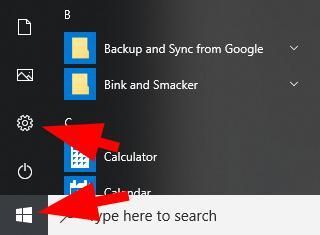
- Clique Privacidade .
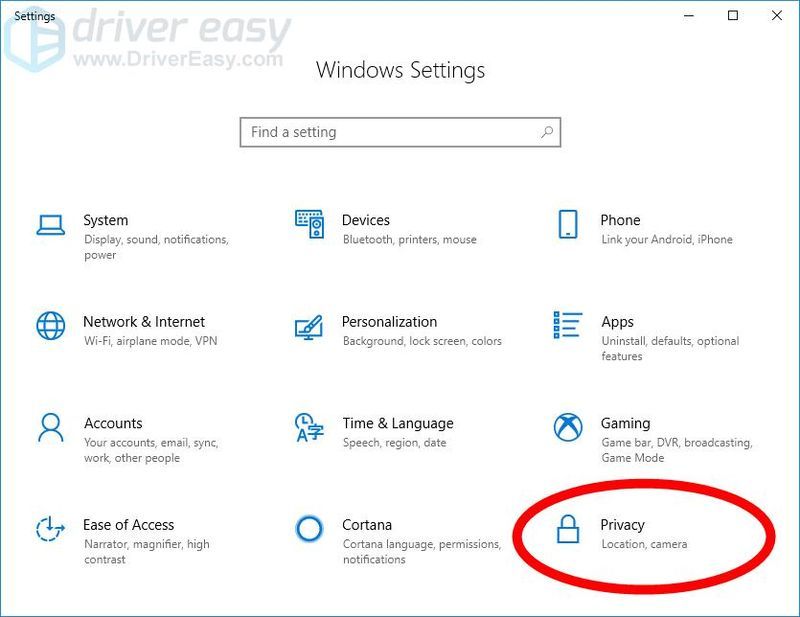
- Clique Microfone .
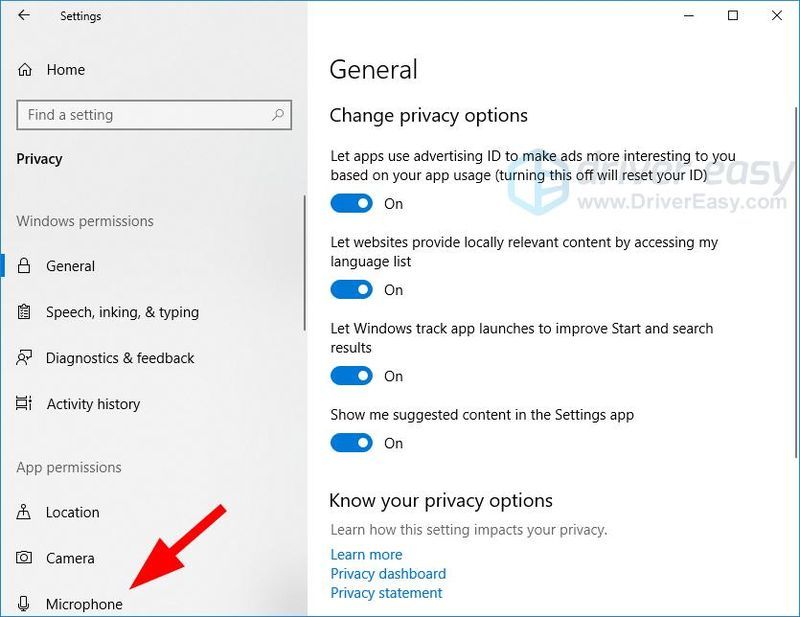
- Clique no Mudar botão, em seguida, certifique-se Microfone para este dispositivo Está virado sobre .
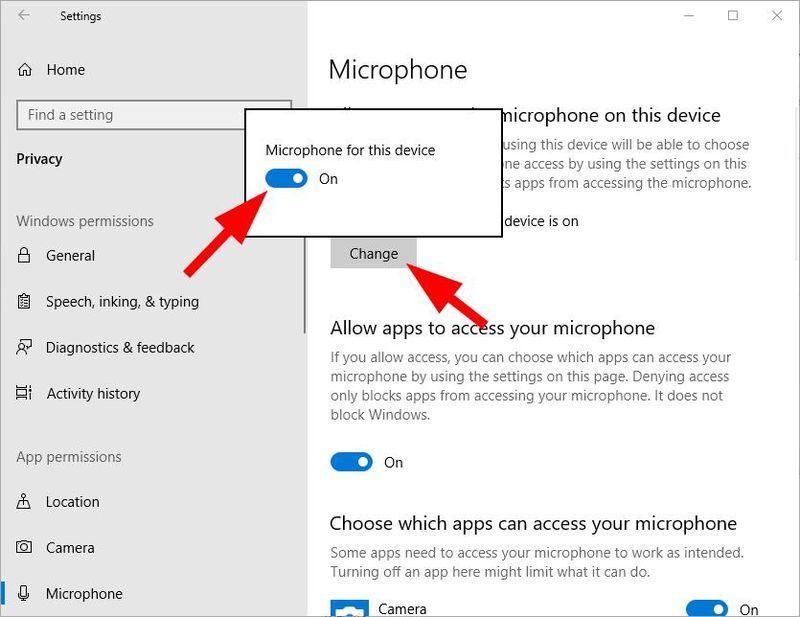
- Certificar-se Permitir que aplicativos acessem seu microfone Está virado sobre .
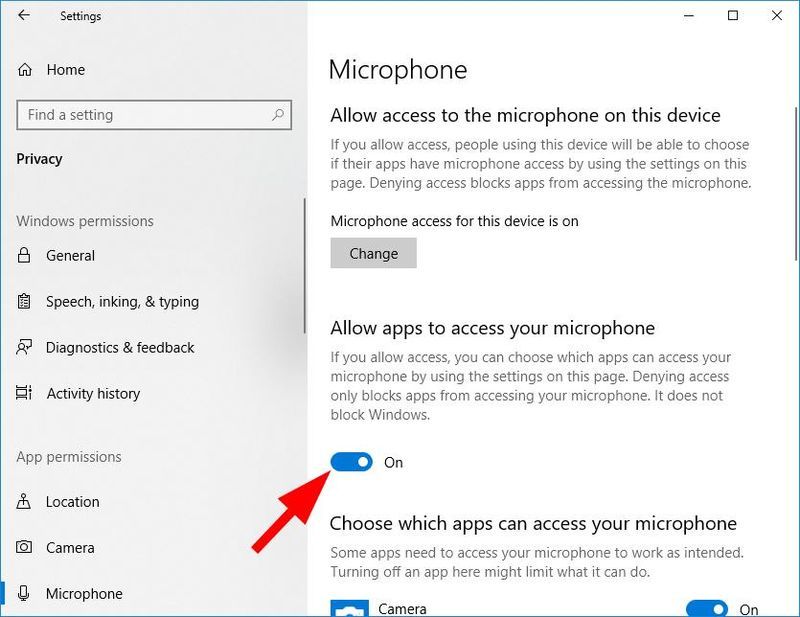
- No Painel de Controle, selecione Ícones grandes de Visto por menu suspenso.
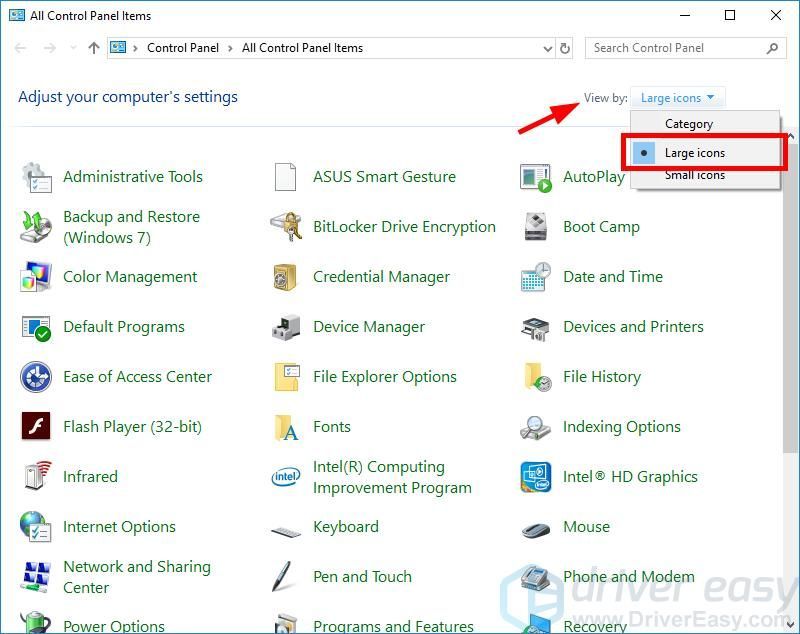
- Selecionar Som .
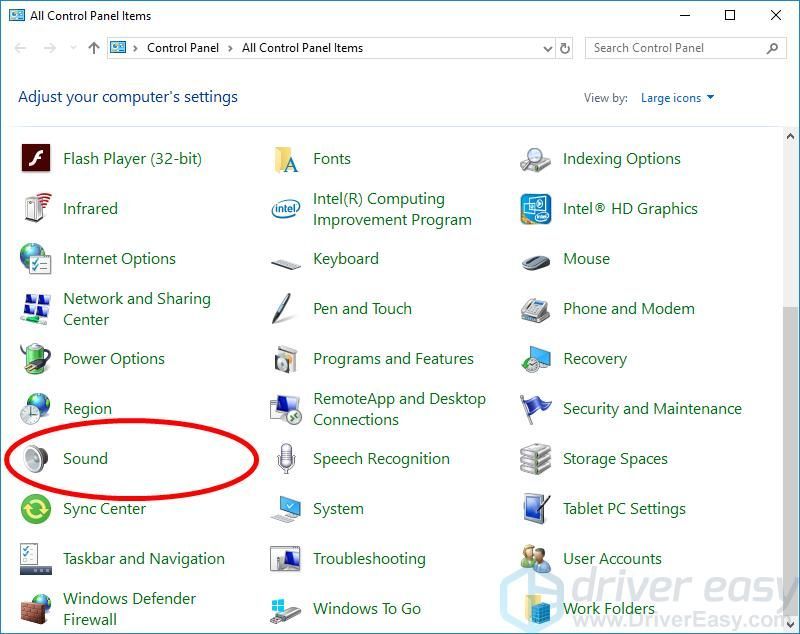
- Selecione os Gravação guia, clique com o botão direito do mouse em qualquer lugar vazio dentro da lista de dispositivos e marque Mostrar dispositivos desabilitados.
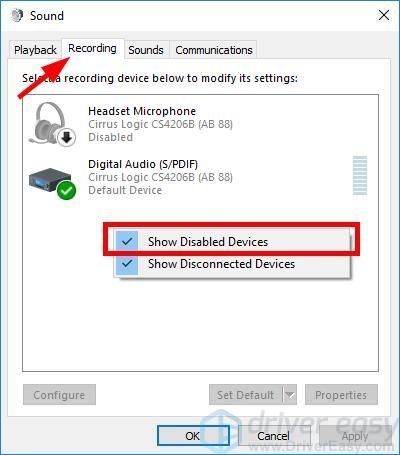
- Clique com o botão direito do mouse no microfone do fone de ouvido e clique em Ativar.
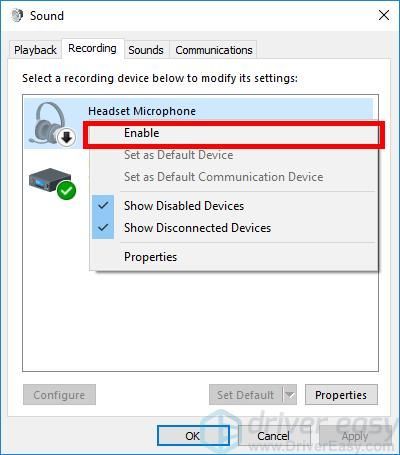
- Clique com o botão direito do mouse novamente e selecione Definir como dispositivo padrão .
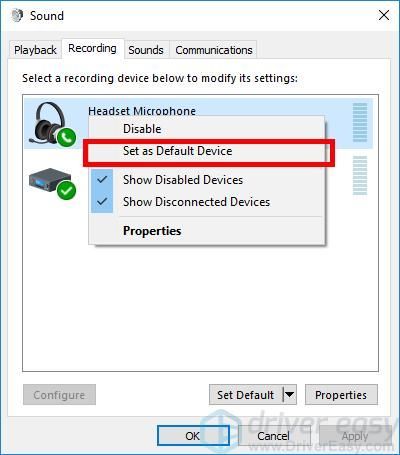
- Clique com o botão direito Microfone de fone de ouvido e clique Propriedades .
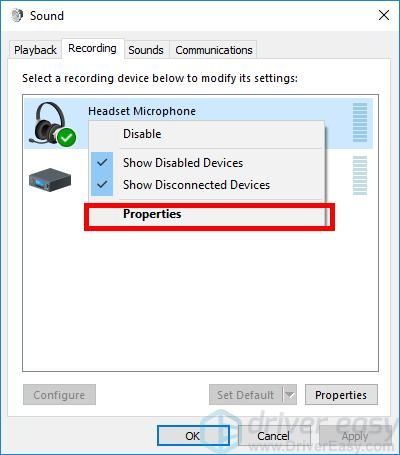
- Clique no Níveis guia e arraste o controle deslizante de volume em direção à maior valor .
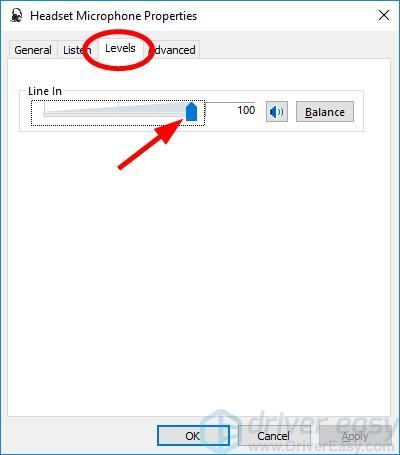
- Clique OK , então clique OK .
- Download e instale Motorista Fácil .
- Corre Motorista Fácil e clique no Escaneie agora botão. Motorista Fácil irá analisar o seu computador e detectar quaisquer drivers com problemas.
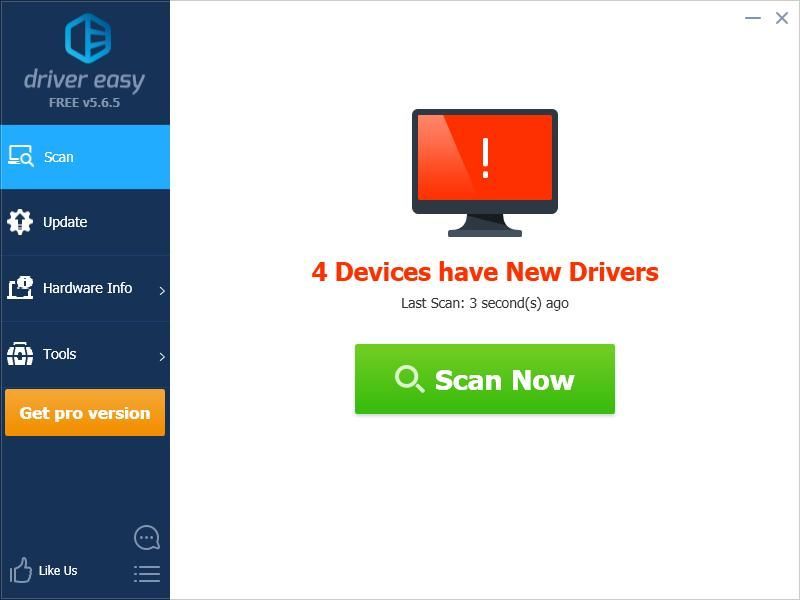
- Clique no Atualizar botão próximo ao seu dispositivo de som ou fone de ouvido para baixar o driver mais recente e correto para ele.
Você também pode clicar no botão Atualize tudo botão no canto inferior direito para atualizar automaticamente todos os drivers desatualizados ou ausentes em seu computador. (Isto requer o Versão Pro — se ainda não o tiver, você será solicitado a atualizar quando clicar Atualize tudo .)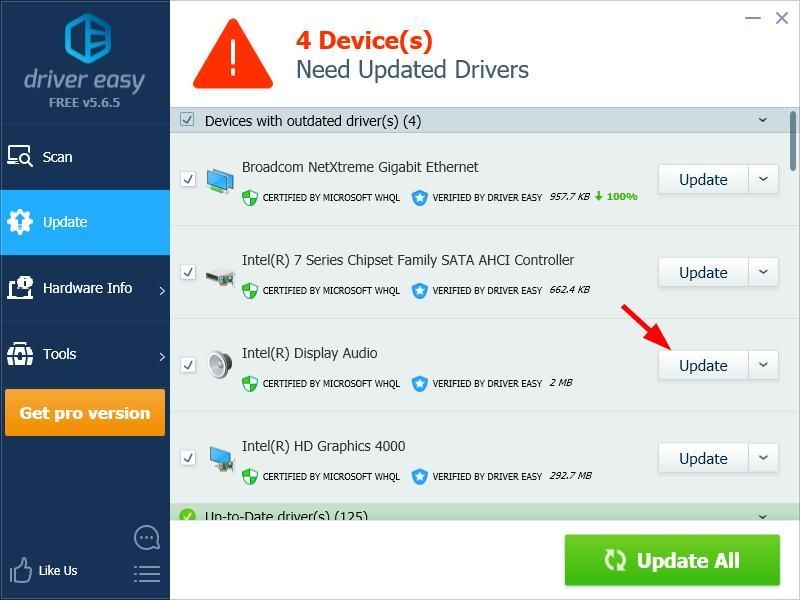
Você pode fazer isso de graça, se quiser, mas é parcialmente manual.
- fone de ouvido
- janelas
Correção 1: permitir o acesso ao microfone do fone de ouvido (para usuários do Windows 10)
Você deve permitir que seu sistema Windows 10 e seu aplicativo acessem o microfone do fone de ouvido antes de poder usá-lo. Para verificar isso:
Espero que isso resolva o problema do seu microfone. Mas se não, ainda há três correções que você pode tentar.
Correção 2: defina seu dispositivo de microfone como padrão
O microfone do fone de ouvido pode estar desabilitado ou não definido como o dispositivo padrão em seu computador. Ou o volume do microfone é tão baixo que não consegue gravar seu som com clareza. Para verificar essas configurações:
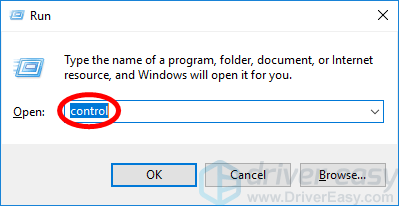
Agora que o microfone do seu fone de ouvido está ativado e definido como o dispositivo padrão e você aumentou o volume do microfone, experimente e veja se funciona. Se isso acontecer, então você resolveu o problema.
Correção 3: atualize seus drivers de áudio
O microfone do seu fone de ouvido não funcionará se você estiver usando um driver de áudio ou fone de ouvido incorreto ou desatualizado. Portanto, você deve atualizar o driver para ver se isso corrige o problema.
Você pode atualizar seu driver manualmente ou automaticamente. O processo manual é demorado, técnico e arriscado, por isso não o abordaremos aqui. Também não recomendamos, a menos que você tenha um excelente conhecimento de informática.
Atualizar seu driver automaticamente, por outro lado, é muito fácil. Basta instalar e executar Motorista Fácil , e ele encontrará automaticamente todos os dispositivos em seu PC que precisam de novos drivers e os instalará para você. Veja como usá-lo.
Se precisar de ajuda, entre em contato Equipe de suporte da Driver Easy no support@drivereasy.com .
Depois de atualizar o driver para seus dispositivos de áudio, reinicie o computador. Em seguida, faça login novamente e veja se o microfone está funcionando.
Correção 4: feche outros aplicativos que tenham acesso ao microfone do fone de ouvido
Às vezes, alguns aplicativos de comunicação, como Discord, Skype, Zoom, etc., podem tocar com o microfone do fone de ouvido quando não estão em uso e fazer com que o microfone do fone de ouvido não funcione corretamente. Desligue todos os outros programas que utilizam o microfone do fone de ouvido é a maneira mais fácil de fazer isso. Em seguida, verifique se o problema foi resolvido.
Correção 5: Solucionar problemas de hardware
Se o microfone do fone de ouvido ainda não estiver funcionando, é provável que haja problemas de hardware no computador ou no fone de ouvido. Neste caso, há algumas coisas que você precisa fazer.
Primeiro, tente conectar seu fone de ouvido outra porta no seu computador. Isso resolverá quaisquer problemas que você possa estar enfrentando devido à porta que você está usando.
Se alterar a porta não funcionar para você, conecte seu fone de ouvido outro computador e veja se isso corrige seu microfone. Se isso acontecer, você deve entrar em contato com o fornecedor do seu computador para obter orientação.
Se nada acima ajudar você, os problemas podem estar no seu fone de ouvido. Em seguida, você deve entrar em contato com o fabricante do fone de ouvido para obter suporte ou fazer a manutenção do fone de ouvido.
Espero que este post possa ajudar. Se você tiver alguma dúvida ou comentário, fique à vontade para deixar comentários.
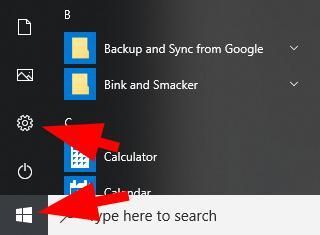
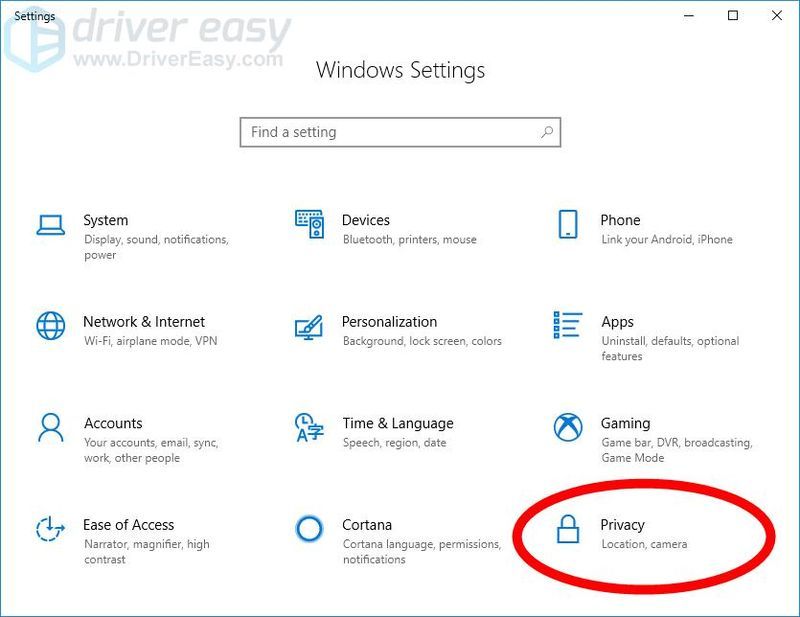
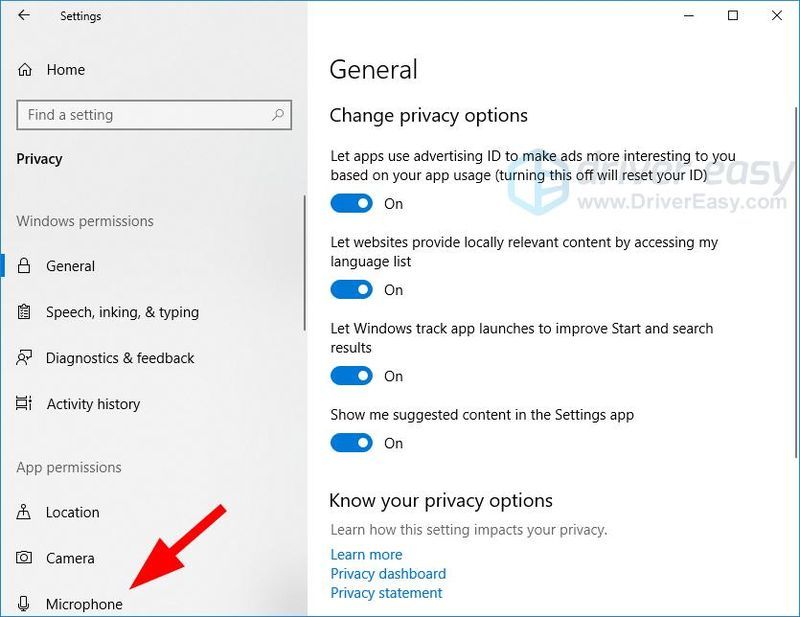
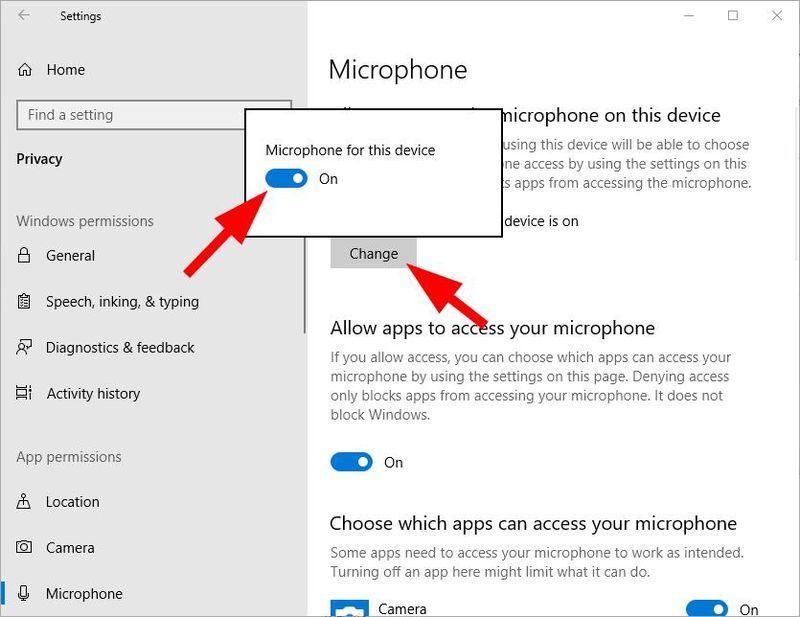
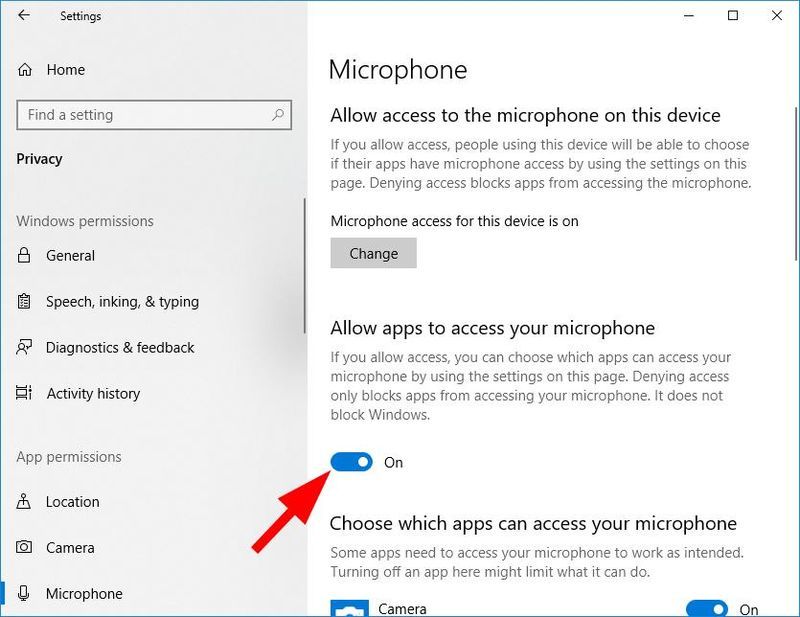
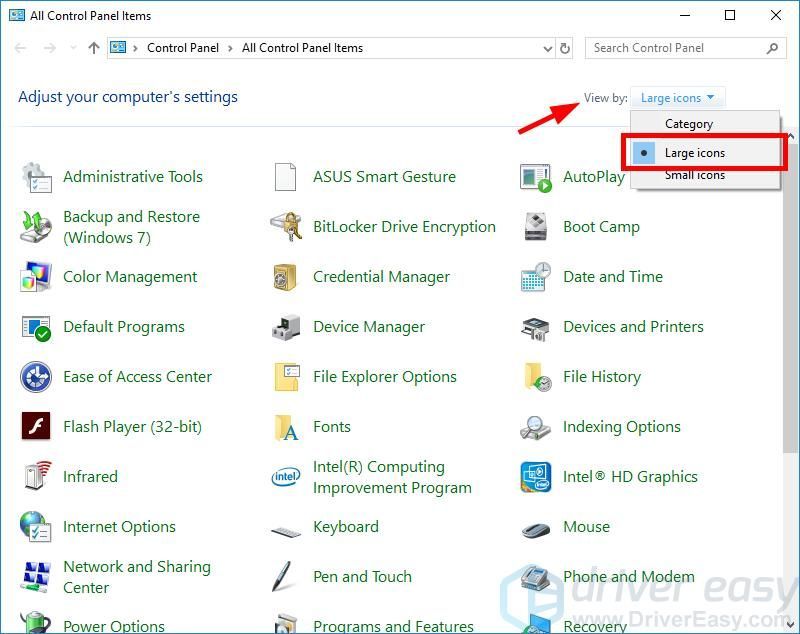
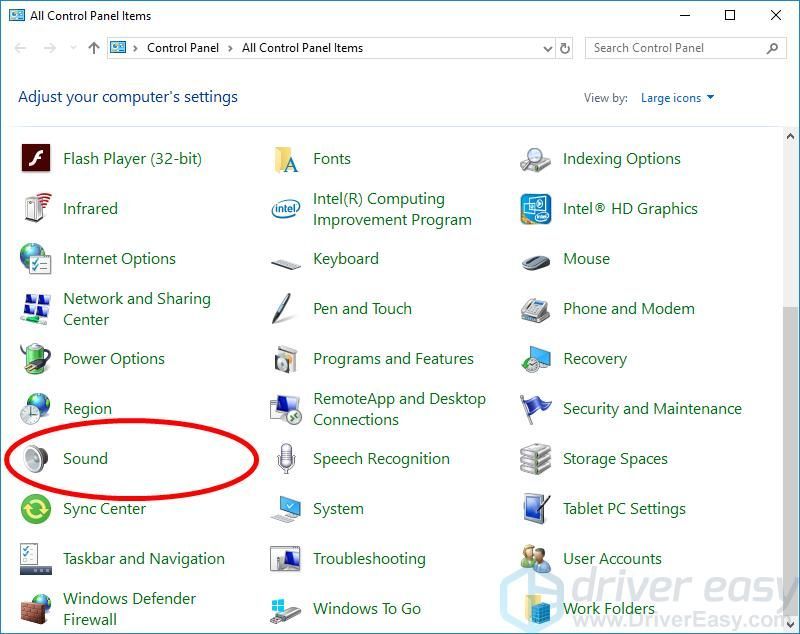
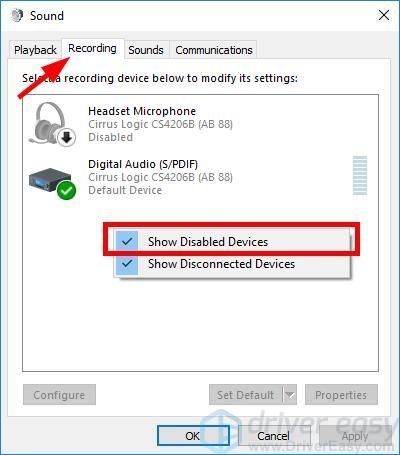
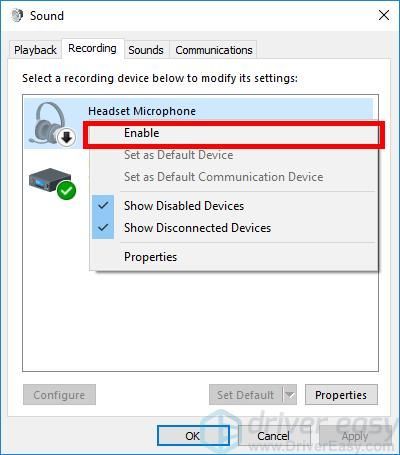
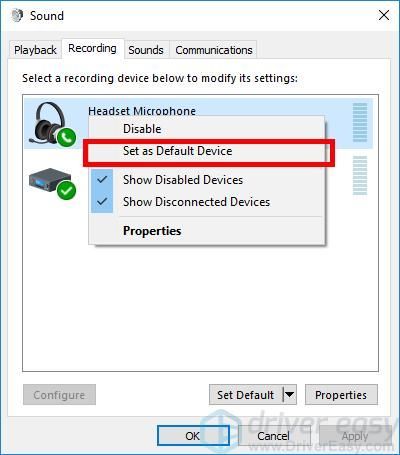
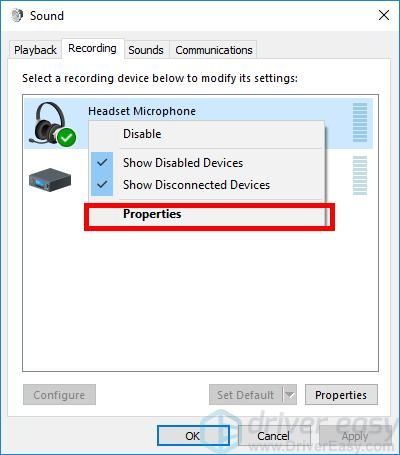
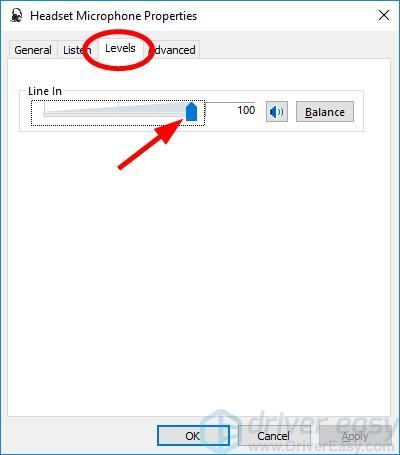
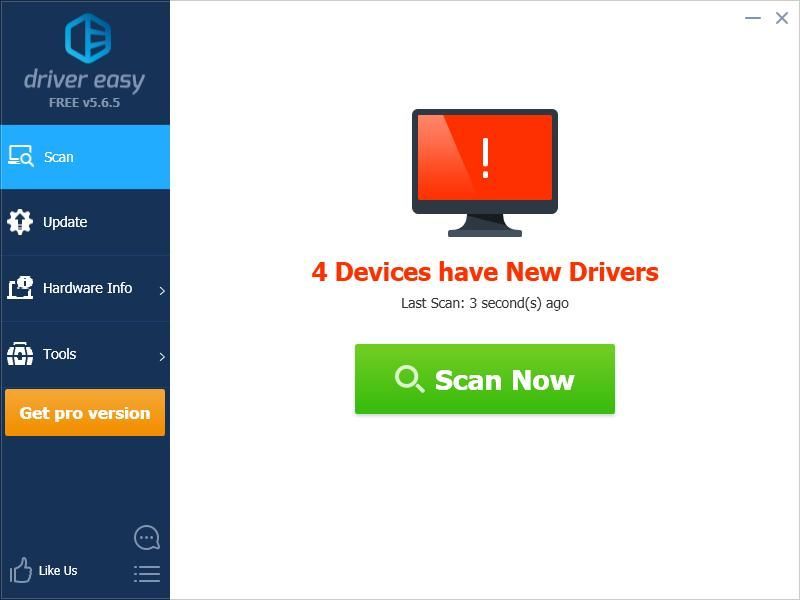
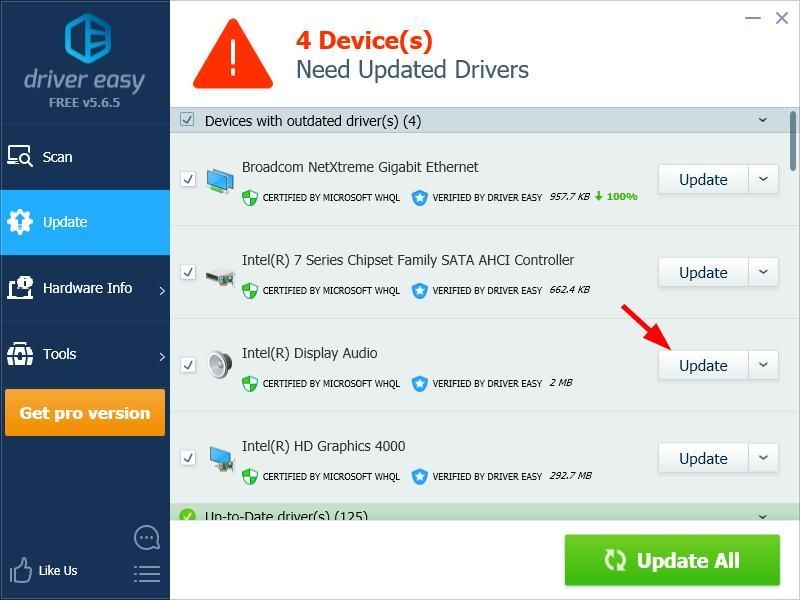



![[CORRIGIDO] Mouse Bluetooth não funciona no Windows](https://letmeknow.ch/img/knowledge/20/bluetooth-mouse-not-working-windows.jpg)

![[RESOLVIDO] Total War: WARHAMMER 3 continua travando no PC](https://letmeknow.ch/img/knowledge-base/52/total-war-warhammer-3-keeps-crashing-pc.jpg)
